Wifi là là hệ thống truy cập internet không dây, loại sóng vô tuyến này tương tự như sóng điện thoại, truyền hình và radio. Hầu hết hiện nay, mỗi hộ gia đình đều lắp wifi cho riêng để đảm bảo kết nối ổn định và mạnh hơn. Tuy nhiên, rất nhiều người gặp phải trường hợp bỗng dưng không tìm thấy wifi nhà mình. Đừng lo lắng, đã có Bệnh Viện Công Nghệ 88 đây rồi sẽ chỉ cho bạn nên làm gì để sửa laptop khi điện thoại hay laptop không kết nối được wifi. Hãy cùng chờ đợi ngay nhé!
Nên làm gì khi điện thoại hay laptop không tìm thấy wifi nhà mình
Mỗi gia đình khi dùng mạng wifi đều có như cầu sử dụng riêng, không muốn dùng chung với các mạng của nhà khác. Vì thế khi chọn mạng wifi gia đình thường họ sẽ chọn mức tốc độ phù hợp với nhu cầu của bạn. Vì vậy việc đầu tiên bạn nên làm đấy là tiến hành kiểm tra mạng của nhà mình để hiểu rõ vì sao điện thoại/ laptop không tìm thấy wifi nhà mình.

– Kiểm tra tình trạng gói cước mạng của nhà mình
Đôi khi vô tình trong ngày mình sử dụng quá tải mức dung lượng mà mình đã đăng ký dẫn đến wifi của bạn bị yếu dần đi chỉ hiện 1-2 vạch sóng, nhưng bên cạnh có các mạng khác mạnh hơn nên mạng của nhà bạn bị yếu hơn và bị bay ra khỏi tầm bắt mạng của bạn.
– Kiểm tra bộ phát wifi của nhà mình có đáp ứng tiêu chí cơ bản không
Chọn bộ phát wifi đóng vai trò quan trọng nhất nhưng nhiều gia đình không hiểu hết các tác dụng của bộ phát wifi vì thế khi mua bộ phát wifi không để ý đến các thông số hoặc ăng ten không tốt dẫn đến tình trạng bạn không tìm thấy wifi nhà mình. Vì vậy trước khi mua bạn hãy kiểm tra một số thông số sau để kết nối được mạng nhanh chóng hơn
+ Băng tần kép: Sử dụng bộ phát wifi gia đình băng tần kép 2.4 GHz và 5 GHz hoặc 5.8 GHz thì có thể tăng băng truyền tải mạng. Phủ sóng mạng đều hơn, khỏe hơn.
+ Kiểm tra anten: Số rau ăng ten của bộ phát wifi giúp truyền sống tốt hơn, Vì vậy nếu tốc độ đường truyền mạng yếu và chậm, thậm chí bạn không tìm thấy wifi nhà mình thì bạn phải xem lại bộ phát wifi của bản bao nhiêu răng anten ( tối thiểu ăng ten là 2)
Nếu như diện tích gia đình rộng với nhiều thiết bị sử dụng wifi thì bạn nên cân nhắc đến việc lắp thêm bộ kích wifi hoặc anten thay thế để khắc phục lỗi đường truyền và không tìm thấy wifi nhà mình.
– Kiểm tra wifi của nhà mình có kết nối được không
Khi bạn đang sử dụng điện thoại nhưng không tìm thấy wifi nhà mình thì bạn hãy thử lấy điện thoại của người thân xem có tìm thấy không hoặc bạn lấy những thiết bị khác như laptop, tivi,… để test xem mạng của nhà mình. Và từ đó, biết được nguyên dẫn đến việc không xuất hiện được mạng là do đâu.
Một số cách giúp bạn khắc phục lỗi không tìm thấy wifi nhà mình
Reset Modem Wifi
Khi điện thoại/ laptop không tìm thấy wifi nhà mình, bạn hãy thử reset lại Modem wifi là nơi phát đường truyền mạng đến các thiết bị vô tuyến giúp bạn kết nối mạng. Đường truyền mạng mạnh hay không chính là do Modem wifi đấy. Bạn chỉ cần reset lại bằng cách ấn nút ON/OFF phía sau. Nếu như cách này vẫn chưa giúp cho máy tính không tìm thấy wifi nhà mình thì hãy thử các cách tiếp theo dưới đây.
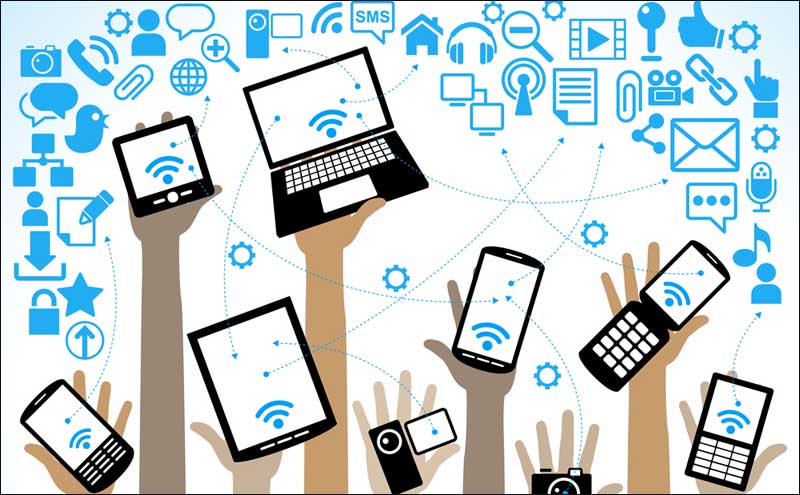
Khởi động lại điện thoại/ laptop của bạn
Khởi động lại laptop / điện thoại là giải pháp hiệu quả mà đơn giản nhất giúp khi laptop hoặc điện thoại bị lỗi nào đó, đôi khi do một số tiền trình hay dịch vụ trong windows hoặc IOS, Android khiến laptop/ điện thoại chúng ta bị lỗi. Do đó, việc khởi động lại máy tính sẽ giúp cho tất cả dịch vụ cũng như laptop khởi động chạy lại và biết đâu cũng sửa được lỗi điện thoại/ laptop không tìm thấy wifi nhà mình.
Cách riêng dành cho điện thoại
Đặt lại cài đặt mạng
Khi kết nối Wifi trên dế yêu có vấn đề, đặt lại cài đặt mạng cũng trở thành một giải pháp hữu hiệu. Với iPhone, bạn có thể tìm thấy mục này trong phần Cài đặt => Cài đặt chung => Đặt lại.
Một số dòng Android không có mục này. Tuy nhiên với nhiều dòng Samsung, bạn có thể vào Cài đặt => Quản lý chung => Đặt lại và chọn Khôi phục cài đặt mạng để áp dụng thủ thuật.
Khôi phục cài đặt gốc
Khi những thủ thuật trên không hiệu quả, khôi phục cài đặt gốc là thủ thuật bạn nên cân nhắc áp dụng. Trước khi áp dụng thủ thuật này, bạn lưu ý phải sao lưu dữ liệu cẩn thận, tránh làm mất dữ liệu quan trọng sau khi máy được đưa về chế độ cài đặt gốc ban đầu.

Cuối cùng, nếu xác định nguyên nhân nằm ở điện thoại, nhưng vẫn chưa thể khắc phục sự cố. Bạn hãy đem điện thoại tới trung tâm sửa chữa smartphone uy tín. Ngược lại, nếu nguyên nhân nằm ở mạng Wifi dẫn đến tình trạng không tìm thấy wifi nhà mình, bạn hãy liên hệ với nhà mạng để được hỗ trợ nhé.
Cách riêng dành cho laptop
Với laptop cách khắc phục sẽ hơi rườm rà hơn với điện thoại nếu như 2 cách trên không hiệu quả đối với laptop của bạn thì bạn hãy thực hiện cập nhật driver wifi laptop để khắc phục lỗi không tìm thấy wifi nhà mình. Đôi khi lỗi laptop không tìm thấy wifi nhà mình cũng có thể do driver hoạt động không ổn, chúng ta nên cập nhật phiên bản mới nhất của driver wifi để có thể. Để tìm kiếm driver wifi dễ dàng tải nhất khuyển bạn nên dùng đến các phần mềm thứ 3 để cài đúng nhất như cài Driver Booster,…. Nếu như bạn không chắc chắn bạn có thể mang ra các cửa hàng sửa chữa laptop như Bệnh Viện Công Nghệ 88 để sửa lỗi máy tính không tìm thấy wifi nhà mình.

Đến với Bệnh Viện Công Nghệ 88 uy tín được chất lượng hàng đầu. Trong quá trình sửa chữa máy tính, bạn sẽ được chứng kiến 100% các thao tác của nhân viên. Quá trình này không chỉ khiến bạn an tâm hơn mà còn giúp bạn hài lòng hơn bởi được chứng kiến sự nâng niu, cẩn thận của người nhân viên đối với laptop của mình.
Chúng tôi còn có cam kết bảo hành sau sửa đối với các bệnh khác nhau, giúp bạn tiết kiệm chi phí. Điều này giúp bạn tránh nỗi lo gặp phải thợ tay nghề kém, làm hỏng hóc thêm các bệnh vặt.

Hy vọng một số mẹo vặt nhỏ này sẽ giúp bạn khắc phục được lỗi không tìm thấy wifi nhà mình. Chúc các bạn thành công!
Bệnh viện Công nghệ 88 – Đơn vị sửa chữa uy tín Hà Nội
Cẩn Thận – Tận Tâm – Chuyên Nghiệp
***
Địa chỉ:
Trung tâm bảo hành 1
40 Trần Đại Nghĩa – Hai Bà Trưng – Hà Nội (024.7106.9999 số máy lẻ 310)
Trung tâm bảo hành 2
117 Lương Thế Vinh – Thanh Xuân – Hà Nội (024.7106.9999 số máy lẻ 311)
Trung tâm bảo hành 3
135 Chùa Láng – Đống Đa – Hà Nội (024.7106.9999 số máy lẻ 312)
Trung tâm bảo hành 4
106 Hồ Tùng Mậu – Cầu Giấy – Hà Nội (024.7106.9999 số máy lẻ 313)
Trung tâm bảo hành 5
63 Nguyễn Thiện Thuật – Quận 3 – TP HCM (024.7106.9999 số máy lẻ 225)
Trung tâm bảo hành 6
817A Kha Vạn Cân, P. Linh Tây, Q. Thủ Đức (024.7106.9999 số máy lẻ 410)
Bài viết liên quan
-
 Khắc phục lỗi không kết nối được WiFi trên laptop như thế nào? 25-06-2022, 11:26 am
Khắc phục lỗi không kết nối được WiFi trên laptop như thế nào? 25-06-2022, 11:26 am -
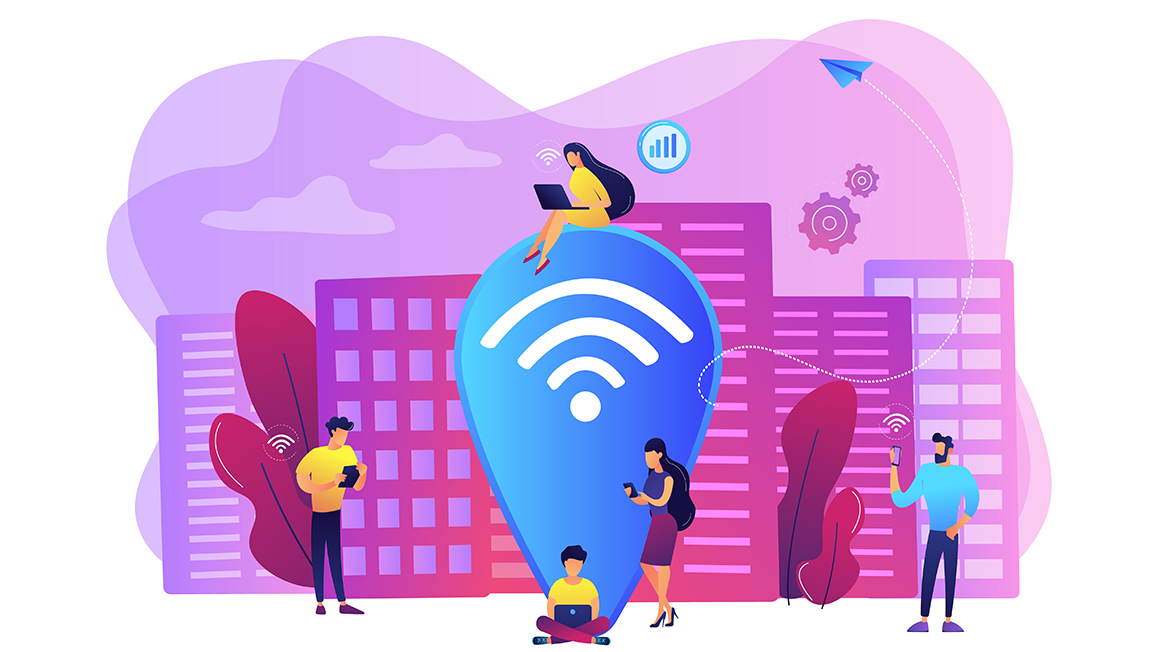 Chỉ cần 5 phút để sửa laptop không tự kết nối wifi 24-06-2022, 1:52 pm
Chỉ cần 5 phút để sửa laptop không tự kết nối wifi 24-06-2022, 1:52 pm -
 Khắc phục tình trạng laptop Asus không kết nối được wifi nhanh nhất 24-06-2022, 12:04 pm
Khắc phục tình trạng laptop Asus không kết nối được wifi nhanh nhất 24-06-2022, 12:04 pm -
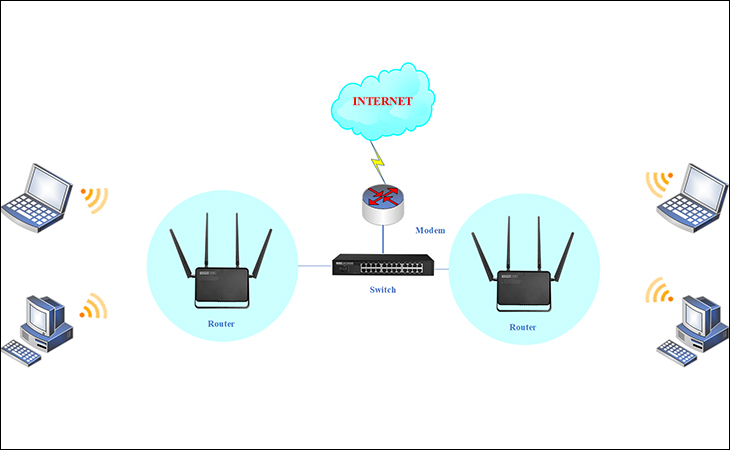 Laptop đã kết nối wifi nhưng không có internet trên điện thoại và laptop có khắc phục được không? 24-06-2022, 10:31 am
Laptop đã kết nối wifi nhưng không có internet trên điện thoại và laptop có khắc phục được không? 24-06-2022, 10:31 am -
 Nguyên nhân máy tính, laptop không có wifi? Cách khắc phục hiệu quả và nhanh chóng nhất? 24-06-2022, 10:13 am
Nguyên nhân máy tính, laptop không có wifi? Cách khắc phục hiệu quả và nhanh chóng nhất? 24-06-2022, 10:13 am -
 Làm thế nào để sửa lỗi laptop không bắt được wifi win 10 24-06-2022, 9:54 am
Làm thế nào để sửa lỗi laptop không bắt được wifi win 10 24-06-2022, 9:54 am -
 Laptop bị lỗi wifi nguyên nhân xuất phát từ đâu, làm thế nào để khắc phục lỗi này 23-06-2022, 5:32 pm
Laptop bị lỗi wifi nguyên nhân xuất phát từ đâu, làm thế nào để khắc phục lỗi này 23-06-2022, 5:32 pm -
 Cách kết nối wifi cho laptop HP đơn giản nhất 23-06-2022, 4:10 pm
Cách kết nối wifi cho laptop HP đơn giản nhất 23-06-2022, 4:10 pm -
 Cách bật Wifi laptop HP ngay tại nhà mà không phải ra tiệm sửa chữa? 23-06-2022, 3:49 pm
Cách bật Wifi laptop HP ngay tại nhà mà không phải ra tiệm sửa chữa? 23-06-2022, 3:49 pm -
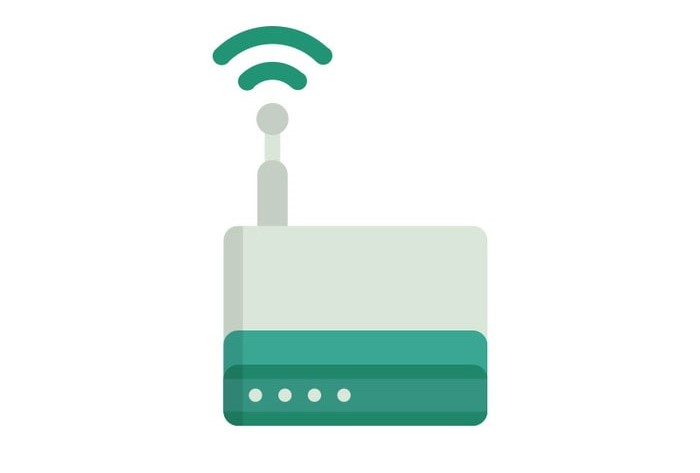 6 cách khắc phục wifi yếu trên laptop dễ dàng, hiệu quả 20-06-2022, 8:19 am
6 cách khắc phục wifi yếu trên laptop dễ dàng, hiệu quả 20-06-2022, 8:19 am

Tôi là Nguyễn Văn Sỹ có 15 năm kinh nghiệm trong lĩnh vực thiết kế, thi công đồ nội thất; với niềm đam mê và yêu nghề tôi đã tạo ra những thiết kếtuyệt vời trong phòng khách, phòng bếp, phòng ngủ, sân vườn… Ngoài ra với khả năng nghiên cứu, tìm tòi học hỏi các kiến thức đời sống xã hội và sự kiện, tôi đã đưa ra những kiến thức bổ ích tại website nhaxinhplaza.vn. Hy vọng những kiến thức mà tôi chia sẻ này sẽ giúp ích cho bạn!
